W tym poście omówimy aktualizowanie i zatwierdzanie tylko uprawnień do plików przy użyciu kontroli wersji Git.
Jak zaktualizować i zatwierdzić tylko uprawnienia do pliku za pomocą Git?
Aby zaktualizować i zatwierdzić tylko uprawnienia do plików za pomocą kontroli wersji Git, wykonaj następujące kroki:
- Przejdź do wymaganego repozytorium.
- Wyświetl listę treści.
- Wyświetl plik, na który wskazuje HEAD z domyślnymi uprawnieniami, uruchamiając „ git ls-tree HEAD ' Komenda.
- Wykonaj „ git update-index –chmod=+x
' Komenda. - Na koniec zatwierdź zmiany i zweryfikuj je.
Krok 1: Przekieruj do żądanego repozytorium
Najpierw przełącz się do konkretnego repozytorium Git, uruchamiając „ płyta CD ' Komenda:
$ płyta CD „C:\Użytkownicy \N asma\Go \N to-ciało'
Krok 2: Wyświetl listę dostępnych treści
Następnie wykonaj „ ls ”, aby wyświetlić całą istniejącą zawartość bieżącego repozytorium roboczego:
$ ls
Zgodnie z poniższym wyjściem repozytoria zawierają „ plik1.txt ' I ' plik2.py ' akta:
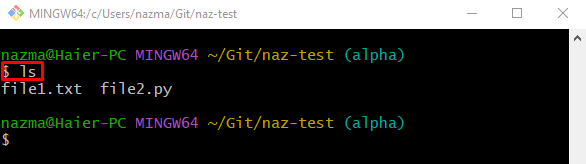
Krok 3: Wyświetl HEAD wskazując SHA-Hash
Teraz, aby pokazać skrót SHA zatwierdzenia, na który wskazuje HEAD, który zawiera plik, używając „ git ls-tree ' Komenda:
$ git ls-tree GŁOWA
Jak widać, „ plik1.txt ” zawiera „ 644 Domyślny tryb uprawnień:
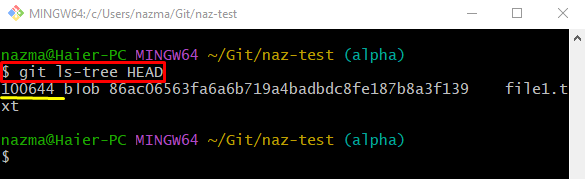
Krok 4: Zaktualizuj indeks
Następnie wykonaj „ indeks aktualizacji git ”, aby zaktualizować uprawnienia do pliku, na który wskazuje HEAD:
$ indeks aktualizacji git --chmod =+x plik1.txtTutaj ' –chmod= ” przejdzie w żądany tryb uprawnień. Na przykład określiliśmy „ +x ”, co wskazuje na 755 tryb uprawnień:
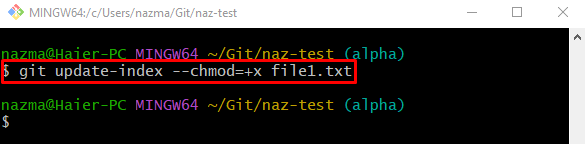
Krok 5: Zatwierdź zaktualizowane zmiany uprawnień
Na koniec zatwierdź dodane zmiany w repozytorium Git, uruchamiając „ git zatwierdzenie ” wraz z konkretnym komunikatem zatwierdzenia:
$ git zatwierdzenie -M „zmiana uprawnień do plików”Można zauważyć, że zmiany w trybie pliku są zatwierdzane:
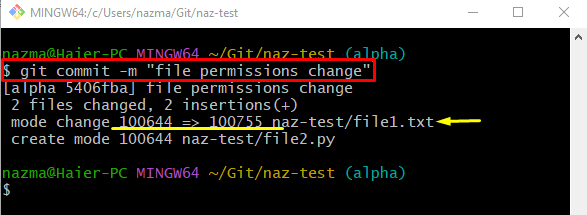
Krok 6: Sprawdź uprawnienia do zmiany pliku
Na koniec użyj „ git ls-tree ” polecenie wraz z „ GŁOWA ”wskaźnik:
$ git ls-tree GŁOWAJak widać, uprawnienia „ plik1.txt ” zostały pomyślnie zmienione z „ 644 ' Do ' 755 ' tryb:
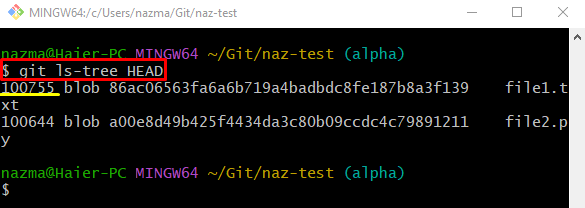
Otóż to! Wyjaśniliśmy najprostszy sposób zmiany i zatwierdzania uprawnień do plików za pomocą Git.
Wniosek
Aby zaktualizować i zatwierdzić tylko uprawnienia do plików za pomocą kontroli wersji Git, najpierw przejdź do wymaganego repozytorium i wyświetl jego zawartość. Następnie wykonaj „ git ls-tree HEAD ”, aby wyświetlić plik, na który wskazuje HEAD z domyślnymi uprawnieniami. Następnie użyj „ git update-index –chmod=+x